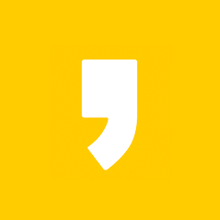728x90
728x90
넷플릭스를 보다 보면 스마트폰이나 PC에서 크롬캐스트를 이용해 TV로 시청하고 싶을 때가 많습니다. 하지만 종종 크롬캐스트 아이콘이 보이지 않아 당황스러운 상황이 발생하곤 하죠. 오늘은 이런 문제를 해결하는 방법과 넷플릭스를 TV로 미러링하는 다양한 방법을 정리해 보겠습니다.
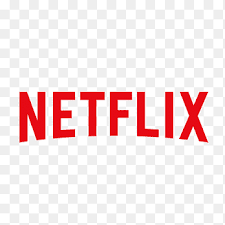
1. 넷플릭스 크롬캐스트 아이콘이 안 뜨는 이유
넷플릭스 앱이나 웹에서 크롬캐스트 아이콘이 나타나지 않는 이유는 다양할 수 있습니다. 대표적인 원인은 다음과 같습니다.
- 네트워크 문제: 크롬캐스트와 스마트폰(혹은 PC)이 같은 Wi-Fi 네트워크에 연결되어 있어야 합니다.
- 앱이나 브라우저의 문제: 넷플릭스 앱이 최신 버전이 아닐 경우나, 크롬 브라우저 캐시가 쌓여 있을 경우 아이콘이 사라질 수 있습니다.
- 크롬캐스트 기기 오류: 크롬캐스트 자체의 오류로 인해 아이콘이 표시되지 않을 수도 있습니다.
- 기능 제한: 일부 공공 네트워크(예: 호텔, 회사)의 경우 크롬캐스트 연결이 차단될 수 있습니다.
2. 넷플릭스 크롬캐스트 아이콘 안 뜰 때 해결 방법

2.1. 네트워크 확인하기
- 크롬캐스트와 스마트폰(또는 PC)이 동일한 Wi-Fi 네트워크에 연결되어 있는지 확인하세요.
- 공유기를 재부팅하고, 연결이 원활한지 점검하세요.
- 모바일 데이터(셀룰러 네트워크)를 끄고 Wi-Fi에만 연결해 보세요.
2.2. 넷플릭스 앱과 크롬 브라우저 업데이트
- 스마트폰의 넷플릭스 앱을 최신 버전으로 업데이트하세요.
- PC에서 사용 중이라면 크롬 브라우저를 최신 버전으로 유지하세요.
- 브라우저 캐시와 쿠키를 삭제한 후 다시 시도해 보세요.
2.3. 크롬캐스트 재설정하기
- 크롬캐스트의 전원을 뺐다가 다시 연결해 주세요.
- Google Home 앱에서 크롬캐스트를 다시 추가해 보세요.
- 그래도 해결되지 않는다면 공장 초기화(Reset)를 진행하세요.
3. 크롬캐스트 없이 넷플릭스를 TV로 보는 방법
크롬캐스트가 없거나 위의 방법으로 해결되지 않을 경우, 다른 미러링 방법을 활용할 수 있습니다.
3.1. 스마트 TV의 넷플릭스 앱 사용하기
스마트 TV를 사용 중이라면 넷플릭스 앱을 직접 설치하여 이용할 수 있습니다. TV가 인터넷에 연결되어 있다면 앱스토어에서 넷플릭스를 검색해 설치하고 로그인하면 됩니다.
3.2. HDMI 케이블을 이용한 유선 연결
- 노트북과 TV를 HDMI 케이블로 연결합니다.
- 노트북에서 넷플릭스를 실행하고 TV 화면으로 확장(또는 미러링)합니다.
- 이 방법은 인터넷 연결 없이도 안정적으로 사용할 수 있습니다.
3.3. 미러링 기능 활용 (스마트폰 & PC)
- 안드로이드 스마트폰의 무선 디스플레이 기능
- 스마트폰 설정에서 화면 공유(Smart View, Screen Mirroring 등) 기능을 켜세요.
- TV에서 동일한 기능을 활성화하고, 스마트폰과 연결하세요.
- 넷플릭스를 실행하면 TV에서도 동일한 화면이 표시됩니다.
- 아이폰의 AirPlay 활용
- 아이폰과 Apple TV(또는 AirPlay 지원 TV)를 같은 Wi-Fi에 연결하세요.
- 아이폰에서 제어 센터 → 화면 미러링을 선택 후 TV를 선택하세요.
- 넷플릭스를 실행하면 TV에서 감상할 수 있습니다.
4. 결론
넷플릭스를 크롬캐스트로 시청하려 할 때 아이콘이 사라지는 문제는 여러 원인으로 인해 발생할 수 있지만, 위의 해결 방법을 하나씩 시도해 보면 대부분 해결할 수 있습니다. 만약 크롬캐스트가 제대로 작동하지 않더라도 다른 미러링 방법을 활용하면 TV에서 넷플릭스를 즐길 수 있으니, 자신의 환경에 맞는 최적의 방법을 찾아보세요!
728x90
728x90
'보다 더 스마트한 사람되기 > 스마트 IT 이야기' 카테고리의 다른 글
| 티빙(TVING) TV에서 보는 법 총정리 – 크롬캐스트, 스마트 TV, 요금제별 사용 가능 여부까지 (0) | 2025.03.05 |
|---|---|
| ChatGPT 추천 프롬프트 14가지 (1) | 2025.03.04 |
| 웨이브 크롬캐스트 아이콘이 안떠요! 젤 먼저 해볼 것! (0) | 2022.08.15 |